3D MAX安装教程Word下载.docx
《3D MAX安装教程Word下载.docx》由会员分享,可在线阅读,更多相关《3D MAX安装教程Word下载.docx(15页珍藏版)》请在冰豆网上搜索。
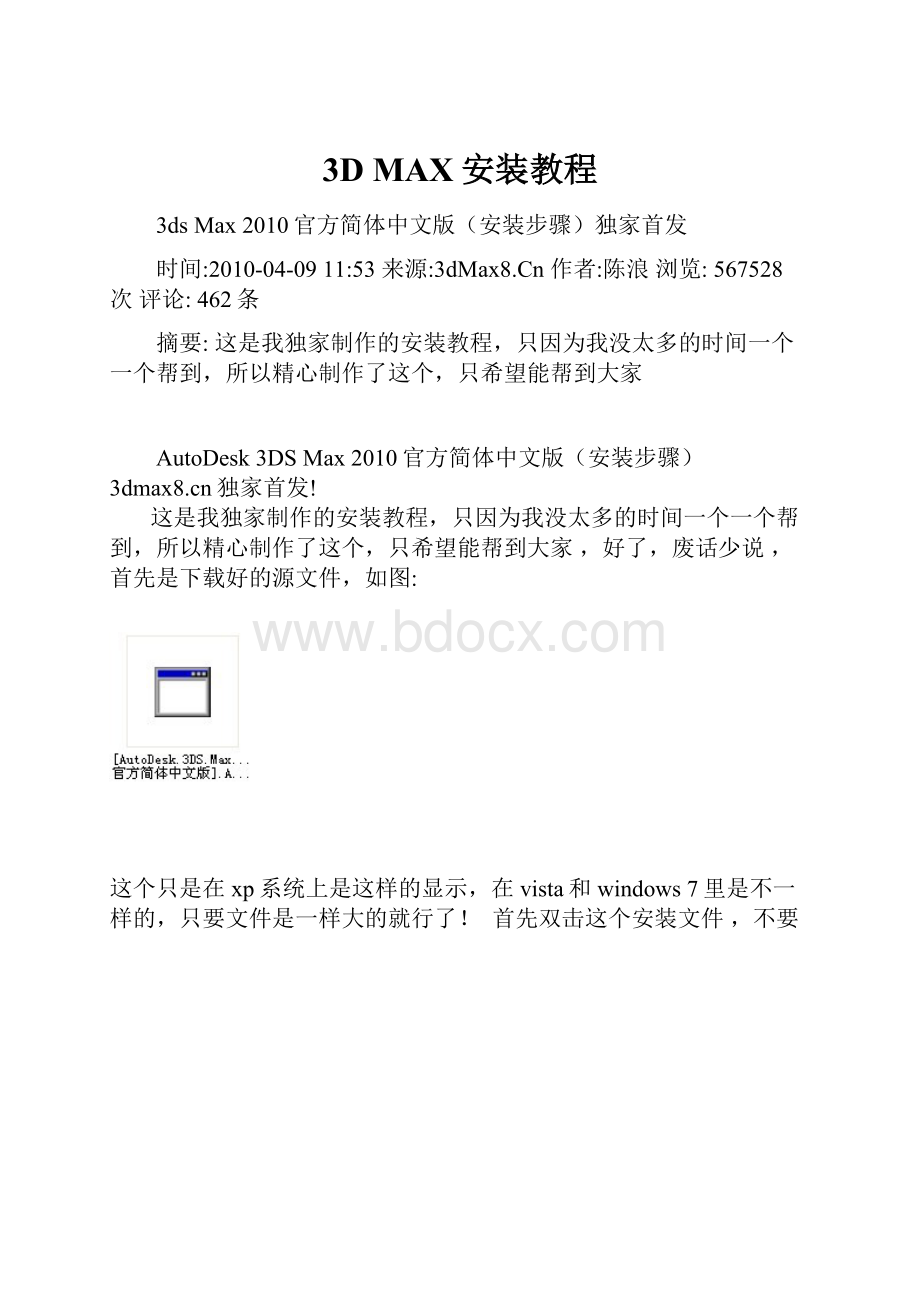
567528次评论:
462条
摘要:
这是我独家制作的安装教程,只因为我没太多的时间一个一个帮到,所以精心制作了这个,只希望能帮到大家
AutoDesk3DSMax2010官方简体中文版(安装步骤)独家首发!
这是我独家制作的安装教程,只因为我没太多的时间一个一个帮到,所以精心制作了这个,只希望能帮到大家,好了,废话少说,首先是下载好的源文件,如图:
这个只是在xp系统上是这样的显示,在vista和windows7里是不一样的,只要文件是一样大的就行了!
首先双击这个安装文件,不要解压
,只需双击就行了,双击后会现这样的界面:
注意,大家不要以为这个是安装路径,这个不是!
这个一定要在C盘的,不会占用太大的空间的!
然后点击Install,点击之后就出现如下图:
稍等了一会儿之后,就出现如图:
到这一步这后,会有好几个选项,我们就选择安装产品,点击安装产品之后就出现:
点击下一步,出现:
选择我接受,然后点击下一步,之后会出现:
到这里之后,输入序列号,序列号我们有三个序列分别是:
666-696969
到这一步这后,会有好几个选项,我们就选择安装产品,点击安装产品之后就出现:
点击下一步,出现:
选择“我接受”,然后点击下一步,之后会出现:
到这里之后,输入序列号,序列号我们有三个序列分别是:
666-69696969,667-98989898,还有最后一个不常用的400-45454545而密钥呢是128B1,不会变的!
然后下面的名字了,姓氏啊什么的随便填吧!
然而有的朋友们输入了完了之后,点下一步时会出现这样的情况如图:
出现这样的情况只是因为你的序列号不对,换一个序列号重新来就是了,密钥还是一样的!
然后再点下一步就不会出现这样的情况了!
点击下一步后会出现如图:
到这一步之后,不要急着点安装,先点配置,主要是选择安
出现这样的情况只是因为你的序列号不对,换一个序列号重新来就是了,密钥还是一样的!
到这一步之后,不要急着点安装,先点配置,主要是选择安装路径,点了配置之后会出现如图:
再继续点下一步:
就出现这样的以上的画面,这样就可以选择你需要安装的路径了,注意安装路径最好是英文路径,选择好安装路径之后就可以点击“配置完成”了,点击“配置完成”之后会出现:
你会发现在安装位置处的安装路径已经改变了,然后点击安装,点击安装之后:
很多人安装的时候会出现这样的情况如图:
点确定之后,就会提示安装失败,不过不要担心,复制下面这个地址到浏览器就可以看到解决方法:
你会发现在安装位置处的安装路径已经改变了,然后点击“安装”,点击“安装”之后:
很多人安装的时候会出现这样的情况如图:
点确定之后,就会提示安装失败,不过不要担心,复制下面这个地址到浏览器就可以看到解决方法:
如果安装一切正常,慢慢等:
差不多十几分钟和二十几分钟之后,就可以安装好了:
如果安装完成就可以点击完成了!
差不多十几分钟和二十几分钟之后,就可以安装好了:
完成之后,桌面图标就有了一个3dsmax的图标,如图:
然后双击这个桌面图标,打开软件会出现:
稍等一会儿之后,会出现:
出现这样之后,选择激活,选择激活之后会出现如下图:
完成之后,桌面图标就有了一个3dsmax的图标,如图:
然后双击这个桌面图标,打开软件会出现:
稍等一会儿之后,会出现:
出现这样之后,选择激活,选择激活之后会出现如下图:
选择输入激活码,像我这样选中申请号,按Ctrl+C就可复制,然后到这个网页去下载注册机:
下载好了注册机之后,是压缩包文件,解压打开后,是这个样子的:
选择输入激活码,像我这样选中申请号,按Ctrl+C
就可复制,然后到这个网页去下载注册机:
下载好了注册机之后,是压缩包文件,解压打开后,是这个样子的:
然后把复制的申请号,粘贴到注册机的Request里,粘贴是Ctrl+V,粘贴后如图:
到这一步之后,先点击MemPatch,记住一定要先点击MemPatch,点击了之后会出现:
点确定之后,再点Generate,就可以出现激活码了,如图:
然后选中激活码,按Ctrl+C复制,如图:
然后回到软件注册页面,把复制的申请号粘贴到其中:
然后,点击下一步!
然后就是一个激活确认的界面,点击完成就行了!
就这样!
如果还有什么其它的疑问请加我的Q159200804我会帮你!